
Λειτουργία πτήσης απενεργοποιεί όλες τις ασύρματες επικοινωνίες, συμπεριλαμβανομένων των Wi-fi , Gps , και Bluetooth . Όταν θέλετε να συνδεθείτε σε ένα δίκτυο, θα πρέπει να απενεργοποιήσετε τη λειτουργία πτήσης. Εδώ είναι μερικοί τρόποι για να το κάνει για τα Windows 10.
Απενεργοποίηση Λειτουργία πτήσης από το μενού Ειδοποιήσεις
Ένας από τους γρηγορότερους τρόπους για να απενεργοποιήσετε τη λειτουργία πτήσης είναι, χρησιμοποιώντας την επιλογή μενού Ειδοποιήσεις. Στο δίσκο συστήματος των Windows 10, κάντε κλικ στο εικονίδιο «Bubble Κείμενο» για να ανοίξετε το μενού Ειδοποιήσεις.
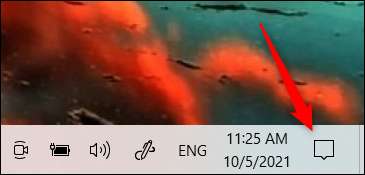
Στο μενού Ειδοποιήσεις, κάντε κλικ στην επιλογή «Λειτουργία πτήσης» για εναλλαγή στο Off. Αν το κουμπί είναι ανοιχτό γκρι, λειτουργία πτήσης είναι απενεργοποιημένη.
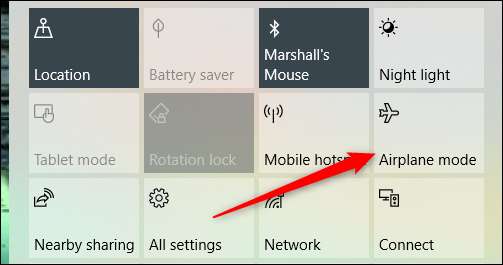
Απενεργοποίηση Λειτουργία πτήσης από το App Ρυθμίσεις
Μπορείτε επίσης να απενεργοποιήσετε τη λειτουργία πτήσης από την εφαρμογή Ρυθμίσεις. Αντί για την πλοήγηση μέσα από διάφορα επίπεδα της εφαρμογής ρυθμίσεων, απλά πληκτρολογήστε «Λειτουργία πτήσης» στη γραμμή Windows Search και, στη συνέχεια, κάντε κλικ στο «Ενεργοποίηση Λειτουργία πτήσης On ή Off» από τα αποτελέσματα αναζήτησης.
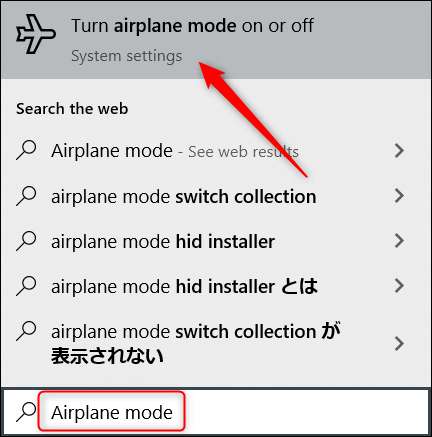
Οι επιλογές Λειτουργία πτήσης θα ανοίξει στην εφαρμογή Ρυθμίσεις. Στην ενότητα «Λειτουργία πτήσης», εναλλαγής του διακόπτη στη θέση OFF για να ενεργοποιήσετε τη λειτουργία πτήσης μακριά.
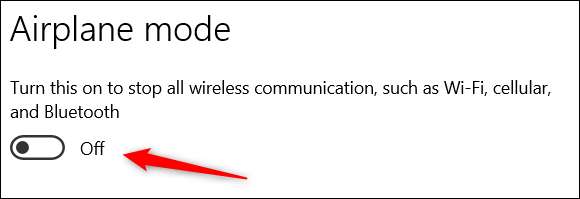
Πώς να μόνιμα κλειστό λειτουργία αεροπλάνου
Αν δεν το κάνετε ταξίδια, μπορεί να θέλετε σε λειτουργία μόλις μόνιμη απενεργοποίηση αεροπλάνο για την πρόληψη κατά λάθος τον θέσετε σε λειτουργία. Μην ανησυχείτε. αυτό δεν είναι μόνιμο, με την έννοια ότι δεν μπορείτε ποτέ να χρησιμοποιήσετε τη λειτουργία αεροπλάνου στον υπολογιστή σας και πάλι. Σας επιτρέπει μόνο από τη στροφή λειτουργία πτήσης σχετικά με τη χρήση των επιλογών που αναφέρονται παραπάνω. Ωστόσο, μπορείτε να εκτελέσετε μια εντολή για να ενεργοποιήστε ξανά τη δυνατότητα να ενεργοποιήσετε / απενεργοποιήσετε τη λειτουργία πτήσης ξανά αργότερα.
Πρώτα, ανοικτή γραμμή εντολών ως διαχειριστής αναζητώντας «Command Prompt» στη γραμμή Windows Search, κάντε δεξί κλικ στο «Command Prompt» στα αποτελέσματα αναζήτησης και, στη συνέχεια, κάντε κλικ στην επιλογή «Εκτέλεση ως Διαχειριστής» στο μενού περιβάλλοντος.
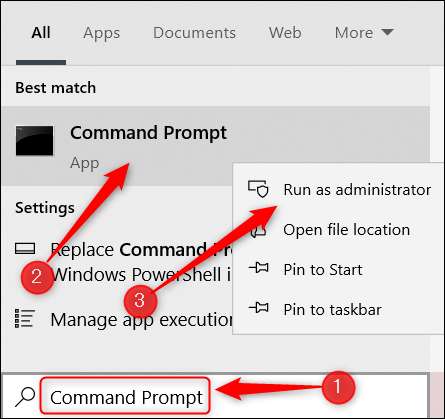
Στη συνέχεια, εκτελέστε την εντολή:
SC ΡΥΘΜΙΣΕΙΣ RmSvc START = ΑΤΟΜΑ ΜΕ ΕΙΔΙΚΕΣ ΑΝΑΓΚΕΣ
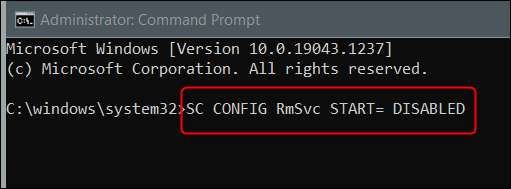
Ένα μήνυμα επιτυχίας θα επιστραφεί αν εκτελέστηκε με επιτυχία η λειτουργία.
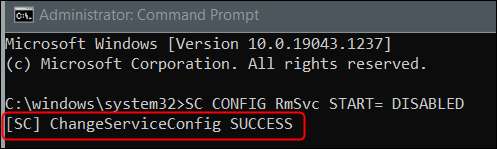
Κάντε επανεκκίνηση των Windows 10 PC για τις αλλαγές που λαμβάνουν χώρα. Μόλις κάνετε επανεκκίνηση του υπολογιστή σας, θα δείτε ακόμα Λειτουργία πτήσης ως επιλογή, τόσο το μενού Ειδοποιήσεις και εφαρμογή ρυθμίσεων, αλλά δεν θα είστε σε θέση να αλλάξετε είτε ένας από αυτούς στη θέση ενεργοποίησης.
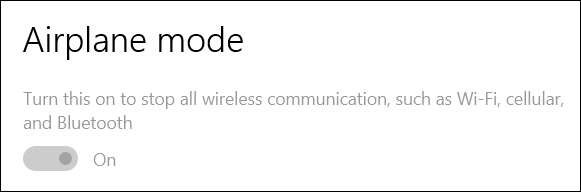
Αν σε κάποιο σημείο που θέλετε να ενεργοποιήσετε ξανά τη λειτουργία αεροπλάνου, απλά εκτελέστε την εντολή στη γραμμή εντολών:
SC CONFIG RmSvc START = AUTO
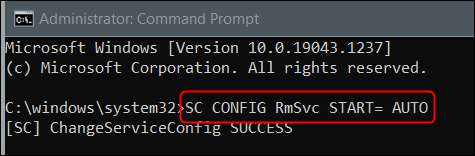
Η αλλαγή είναι άμεση, ώστε να μην χρειαστεί να επανεκκινήσετε τον υπολογιστή σας. Τώρα μπορείτε να ενεργοποιήσετε τη λειτουργία πτήσης πάλι.
Τώρα ξέρετε πώς να απενεργοποιήσετε ή μόνιμα τη λειτουργία απενεργοποίηση του αεροπλάνου στα Windows 10. Αν έχετε κάνει αναβάθμιση σε Windows 11, τότε έχουμε να καλύπτονται εκεί, πάρα πολύ.
ΣΧΕΤΙΖΕΤΑΙ ΜΕ: Πώς να ενεργοποιήσετε τη λειτουργία αεροπλάνου On ή Off για τα Windows 11






